
62.Anna
A réaliser avec PhotoFiltre 7 sans filtre 8bf
Pour PhotoFiltre Studio, allez ici
|
Plus besoin de mon autorisation pour utiliser ce tuto sur vos Forums ou vos Blogs mais sans copier mon texte et mes capures d'écran. Mettez un lien vers ce tuto ou ce site |

|
|
Matériel à dézipper (Autorisations)
Module externe: Dégradé
|
|
Cette flèche pour marquer votre ligne
Clic gauche pour la déplacer |
1.Ouvrez les 3 tubes. Dupliquez-les et fermez les originaux
2.Mettez en couleur d'avant-plan le orange R= 224 V=98 B=11
3.Mettez en couleur d'arrière-plan le beige R= 252 V=230 B=216

4.Ouvrez un document blanc 700 x 550
5.Appliquez un dégradé: Menu Filtre > Module externe > Dégradé
6.Forme = Droit. Nombre de couleurs = 3. Angle = 0,00 (cliquez sur la pointe pour le sélectionner)
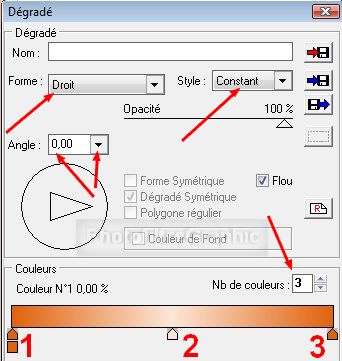
7.Pour sélectionner les couleurs, voir mon tuto
8.Pointes 1 et 3: RVB 224.98.11 ou #E0620B
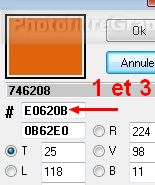
9.Pointe 2: RVB 252.230.216 ou #FCE6D8
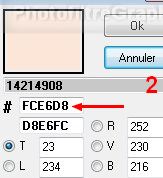
10.Pour adoucir le milieu: Menu Filtre > Effet d'optique > Flou gaussien. Rayon:30 pixels (ou 12 pixels sur anciennes versions)
11. Répéter 2 fois

12. Glissez ce dégradé sur le côté, ce réglage vous servira à la fin pour le cadre
13. Enregistrez le Fond ci-dessous au format pfi et ouvrez-le dans votre logiciel
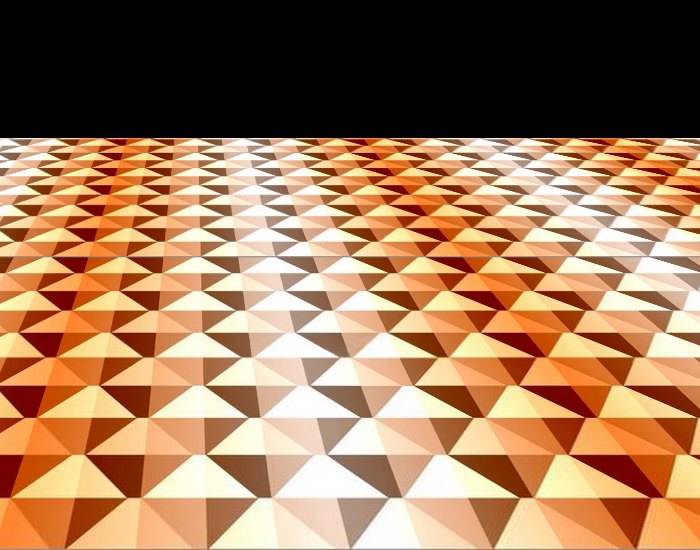
14.Avec la baguette magique, sélectionnez le noir
15.Clic droit dedans > Contour et remplissage. Décochez Contour
16.Cochez Remplir. Motif de remplissage = pattern_beige fourni

17.Masquez la sélection. Enregistrez au format pfi
18.Clic sur le tube de la danseuse 1 . Copier-coller sur le fond
19.Menu Calque > Paramétrage manuel
20.Position manuelle: X=93 Y=33 Taille: Largeur= 474 Hauteur =560

21.Menu Réglage > Histogramme
22. Coulissez le curseur noir du haut pour avoir Minimum à 51
23.Glissez le curseur du milieu vers la gauche: Niveau =2,67

25.Double-clic sur la vignette. Cochez Ombre portée. 7 / 7. Noir.
26.Curseur Opacité du bas sur 60%
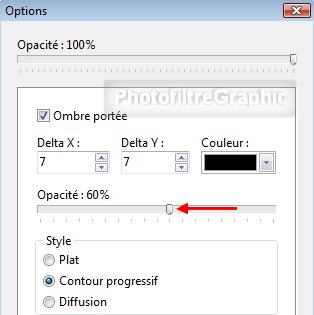

27.Avec la Gomme, effacez la chevelure en grossissant pour bien suivre le bord

28.Fusionnez avec le fond. Enregistrez en pfi
29.Clic sur le tube de la danseuse 3 . Copier-coller sur le fond
30.Menu Calque > Paramétrage manuel
31.Position manuelle: X=546 Y=53 Taille: Largeur=179 Hauteur =200

32.Menu Réglage > Teinte/Saturation. Teinte = 0°. Saturation = -50%
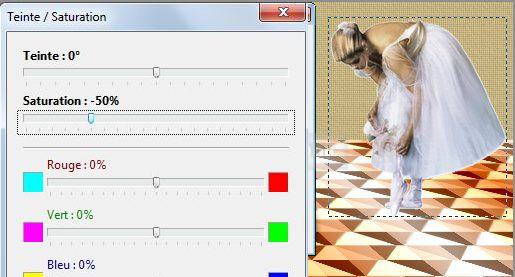
33.Double-clic sur la vignette. Cochez Ombre portée.7 / 7. Noir
34.Curseur Opacité du bas sur 50%
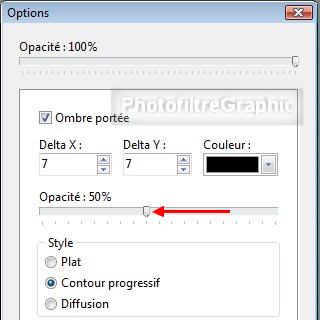

35.Fusionnez avec le fond. Enregistrez en pfi
36.Clic sur le tube de la danseuse 2. Copier-coller sur le fond
37.Menu Calque > Transformation > Symétrie horizontale
38.Menu Calque > Paramétrage manuel
39.Position manuelle: X=44 Y=62 Taille: Largeur=262 Hauteur =180

40.Menu Réglage > Teinte/Saturation. Teinte = 0°. Saturation = -50%
41a.Double-clic sur la vignette. Cochez Ombre portée.7 / 7. Noir. Curseur Opacité du bas sur 50%
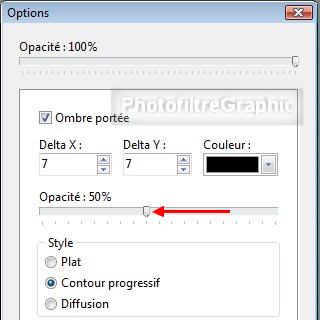


41b.Fusionnez avec le fond. Enregistrez en pfi
42.Encadrement avec plusieurs cadres: Menu Image > Encadrement extérieur
43. 1 pixel de la couleur de l'avant-plan
44. 2 pixels de la couleur de l'arrière-plan
45. 1 pixel de la couleur de l'avant-plan
46. 3 pixels de la couleur de l'arrière-plan
47. 2 pixels de la couleur de l'avant-plan
48. 20 pixels de la couleur de l'arrière-plan
49. 2 pixels de la couleur de l'avant-plan
50. 1 pixel de la couleur de l'arrière-plan
51. 1 pixel de la couleur de l'avant-plan
52. 2 pixels de la couleur de l'arrière-plan
53. 2 pixels de la couleur de l'avant-plan
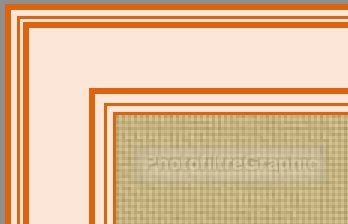
54.Avec la baguette magique, sélectionnez le cadre clair de 20 pixels
55.Appliquez le dégradé du début

56.Redimensionnez à 700 de largeur: Menu Image > Taille de l'image. Largeur = 700. La Hauteur se met à 564
57.Signez et enregistrez au format jpg
© copyright. Tous droits réservés
